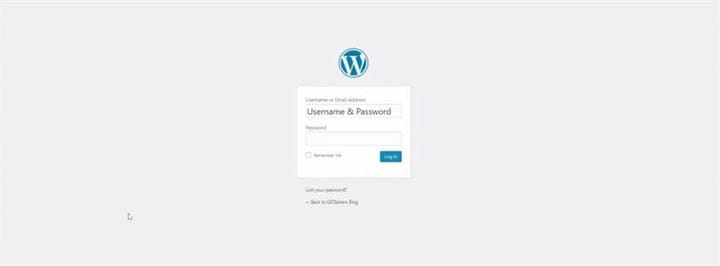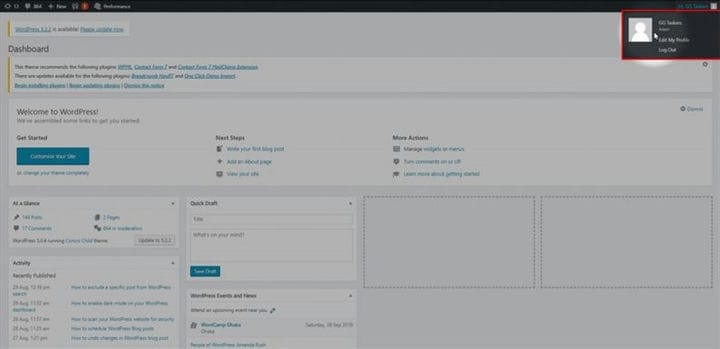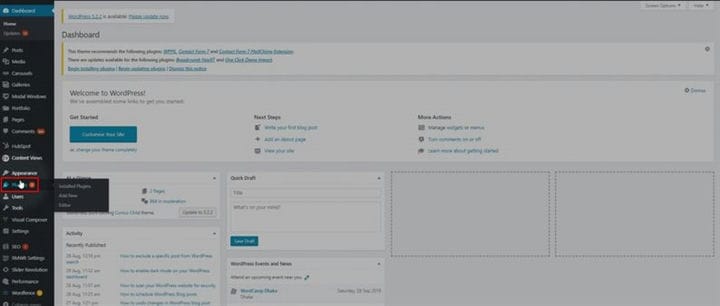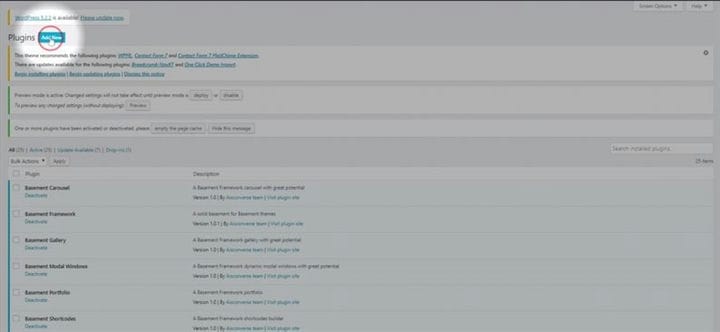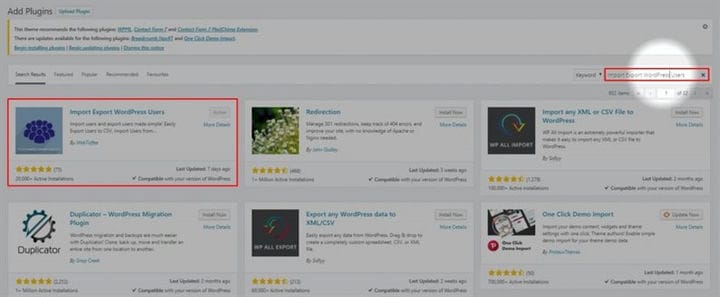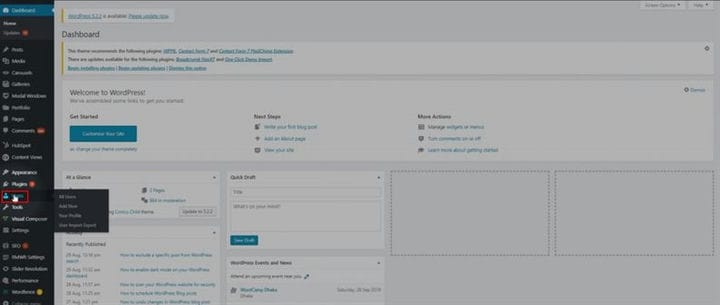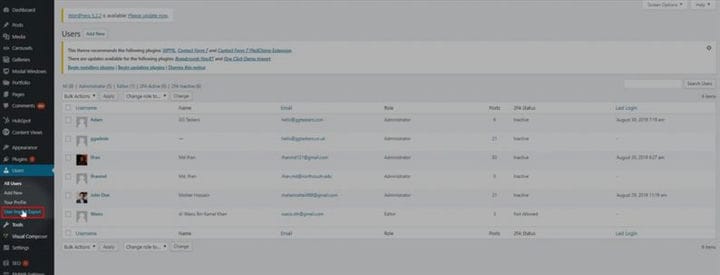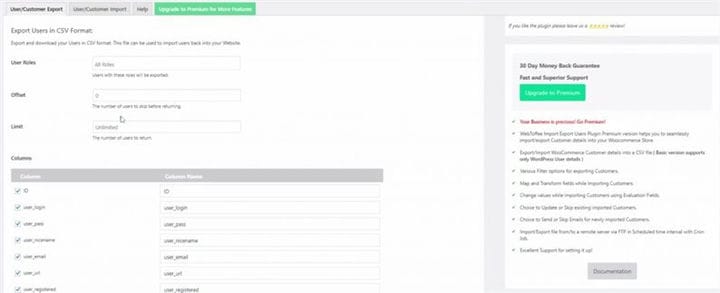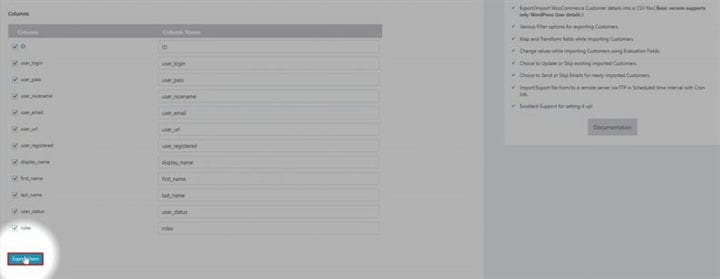Como exportar usuários do WordPress
A tendência da tecnologia da informação está crescendo rapidamente, e é normal hoje em dia mudar de um site para outro. Quando você muda de um site para outro, pode deixar para trás alguns dados críticos do usuário. Mas quando você está no WordPress, pode exportar facilmente os dados do usuário e importá-los mais tarde, se desejar mudar para um novo site.
Etapa 1: Exportar usuários do WordPress no WordPress; primeiro, você precisa acessar o back-end do seu site WordPress. Para fazer isso, você precisa digitar / wp-admin após a URL do seu site. Se o seu site for www.example.com o, você precisará digitar o URL como este www.example.com/wp-admin. Isso o levará a qualquer back-end de sites WordPress.
Etapa 2: você precisa inserir o back-end do seu site usando credenciais de administrador. Existem diferentes funções de usuário no WordPress, como administrador, editor, contribuidor e assim por diante. Você precisa fazer login com seu ID de usuário de administrador ou qualquer usuário que tenha acesso de administrador. Esta é uma necessidade absoluta, pois você precisa instalar um plugin para poder fazer isso. Apenas o administrador tem acesso para adicionar novas funcionalidades a um site.
Etapa 3: Primeiro, instalaremos um plugin, que é o Import-Export WordPress Users. Para fazer isso, você precisa clicar na guia do plugin. A guia de plug-ins contém todos os plug-ins que você instalou em seu site WordPress. Para adicionar um novo, você precisa clicar nesta guia.
Etapa 4: Depois de clicar na guia do plug-in, você encontrará um botão chamado Adicionar novo na parte superior. Você precisa clicar nesta guia para adicionar um novo plugin.
Etapa 5: você precisa procurar um plug-in, que é Importar Exportar Usuários do WordPress. Digite Importar Exportar Usuários do WordPress na guia de pesquisa e instale e ative o plugin. Geralmente, leva de dois a três minutos para instalar e ativar o plug-in. Já instalei o plugin.
Etapa 6: em seu painel, você encontrará uma guia chamada usuário. Esta aba contém todas as informações sobre os usuários cadastrados no site WordPress. Clique na guia do usuário.
Etapa 7: Na guia do usuário, você encontrará uma guia chamada importação-exportação do usuário. Esta nova guia ficará visível após a ativação do plugin.
Etapa 8: Agora, você precisa selecionar as funções de usuário que deseja exportar. Defina o deslocamento como zero e limite ilimitado. Isso exportará todos os usuários sob a função selecionada.
Etapa 9: Quando terminar, certifique-se de clicar em exportar usuários. Isso salvará os dados em um formato CSV. É isso, você acabou de exportar todos os dados do usuário do seu site WordPress.
O WordPress nos abençoou com muitas funcionalidades e os usuários exportadores são apenas uma delas. Se você ainda tiver alguma dúvida, sinta-se à vontade para comentar abaixo.